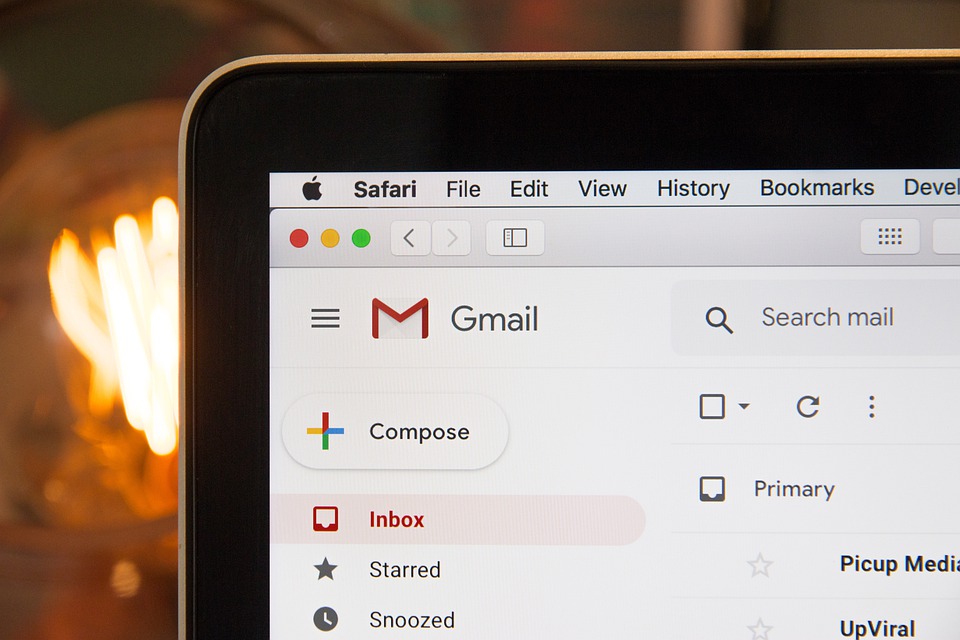
Sebbene il servizio di posta elettronica di Google, Gmail, sia gratuito, continua ad essere uno strumento di comunicazione di prim’ordine non solo per privati ma anche per le piccole imprese.
Molte delle opzioni di Gmail non sono messe esattamente in bella vista, e questo comporta che diverse funzionalità come la mailing list, gli elenchi di e-mail e i contatti di gruppo spesso non vengono nemmeno utilizzate.
Il comune utente privato probabilmente non sarebbe comunque molto interessato ad alcune funzioni di Gmail, ma se hai un’azienda e usi comunque la posta elettronica di Google allora può tornarti utile conoscere meglio le funzionalità disponibili.
Potresti infatti creare vari gruppi in base ai tuoi criteri ed inviare e-mail senza doverlo fare manualmente in modo ripetitivo quando si tratta di numerosi indirizzi da raggiungere. Un servizio, questo, che generalmente viene offerto a pagamento con un servizio premium, ma che con Gmail è inclusa nella versione base quindi gratis.
Per l’uso aziendale della posta elettronica di Google tornano utili i promemoria interni per singoli destinatari, e-mail specifiche del team e invii esterni a clienti e partner. Tutte le funzioni offerte da Gmail con un account base sono in grado di coprire le esigenze di una piccola e anche di una media impresa. I limiti di destinatari per messaggio arrivano fino a 500 indirizzi di posta elettronica, mentre la dimensione del messaggio segue il limite standard di Gmail di 25 MB.
Non solo è gratuito, il servizio di mailing list con Gmail, ma una volta che sai come utilizzarlo scoprirai che si tratta di una funzionalità di facile accesso per chiunque. Ecco quindi una guida per creare una mailing list con Gmail, che segue la versione più recente del servizio di posta di Google.
Come creare una mailing list su Gmail
Il primo passaggio per creare una mailing list su Gmail è quello nel quale di fatto andiamo a creare la lista dei contatti, e si divide in diversi step:
- Accedi al tuo account di posta elettronica e clicca sul bottone del menu di Gmail che si trova in alto a destra
- Clicca su “Contatti” e in questo modo aprirai una nuova finestra all’interno della quale troverai l’intero elenco dei contatti sulla destra e un menu di opzioni sulla sinistra
- Clicca su “Etichette” e quindi su “Crea etichetta”
- A questo punto avrai una piccola finestra all’interno della quale vi è uno spazio per scrivere. Puoi pertanto digitare il nome specifico del nuovo gruppo.
- Una volta cliccato su Ok vedrai il nuovo gruppo appena creato tra le etichette nel menu a tendina.
Il secondo passaggio per creare la mailing list su Gmail è quello in cui inserisci i contatti nella lista dei contatti che hai creato. Premesso che puoi sempre aggiungere nuovi contatti alla mailing list anche in seguito, vediamo come si fa ‘step by step’:
- Per prima cosa bisogna cliccare sui contatti che intendiamo inserire direttamente dalla lista dei contatti di Gmail
- Quindi devi cliccare sulla dicitura “Gestisci etichette” e scegliere l’etichetta appropriata dal menu delle etichette
- Ogni volta che aggiungi un contatto alla mailing list un pop-up ti avvertirà che il contatto è stato effettivamente aggiunto alla lista
Ora che abbiamo visto come si crea una mailing list e come si inseriscono i contatti nella mailing list, vediamo come si usa e a cosa serve in sostanza.
Una volta creata la mailing list e inseriti al suo interno i contatti sei pronto per iniziare ad inviare email a tutti i contatti selezionati. Per fare ciò devi cliccare sul nome che hai dato all’etichetta, e tutti i contatti con questa etichetta verranno selezionati automaticamente, e visualizzati insieme a questa barra di navigazione in alto.
La barra di navigazione mostrerà quanti contatti sono stati selezionati e le opzioni disponibili come azioni da compiere, che sono:
- unisci
- gestisci etichette
- invia email
Possiamo cliccare quindi sulla terza opzione per inviare le email ai contatti nella mailing list. Una volta fatto click ti verrà presentata la solita finestra per scrivere il messaggio dell’email coi vari campi da compilare.
E nel campo dell’indirizzo vedrai che ci sono tutti i contatti all’interno della lista, ma per il resto è come inviare una email ad un singolo destinatario, quindi basta seguire la procedura standard aggiungendo l’oggetto, il contenuto del messaggio ed eventuali allegati da caricare. Dopodiché non devi far altro che cliccare su “invia” e il gioco è fatto.
Questo contenuto non deve essere considerato un consiglio di investimento.
Non offriamo alcun tipo di consulenza finanziaria. L’articolo ha uno scopo soltanto informativo e alcuni contenuti sono Comunicati Stampa
scritti direttamente dai nostri Clienti.
I lettori sono tenuti pertanto a effettuare le proprie ricerche per verificare l’aggiornamento dei dati.
Questo sito NON è responsabile, direttamente o indirettamente, per qualsivoglia danno o perdita, reale o presunta,
causata dall'utilizzo di qualunque contenuto o servizio menzionato sul sito https://www.borsainside.com.
- Conto per la pratica gratuito e ricaricabile da €10.000
- Inizia il trading in 3 passaggi (Registrati, Allenati, Fai Trading)
- Piattaforma avanzata: Trading con CFD su Azioni, Forex e Criptovalute







